Drie manieren om PDF's en Word-documenten op uw Kindle-apparaat te lezen

Als je een Amazon Kindle hebt, kun je meer bekijken dan alleen eBoeken. Zo stuur je je eigen Word- of PDF-documenten naar je Kindle.
Als je een Kindle-apparaat bezit, weet je al hoehet is gemakkelijk om Kindle-e-boeken naar je lezer te zappen - koop ze gewoon bij Amazon Kindle Store en ze verschijnen in je bibliotheek. Maar wist je dat je handmatig je eigen bestanden aan je Kindle kunt toevoegen? Hiermee kun je PDF's en andere documenten van derden op je Kindle-apparaat lezen die je niet van Amazon hebt gekregen. Er zijn drie manieren om dit te doen, en elk is vrij eenvoudig.
Sleep bestanden naar Kindle
Een van de gemakkelijkste manieren om verschillende bestanden te krijgenop je Kindle is door hem met een USB-kabel op je computer aan te sluiten en vervolgens de bestanden erop te slepen en neer te zetten. Er zijn een paar bestandstypen die compatibel zijn:
- Kindle-indeling: .mobi, .azw
- Microsoft Word: .docx of .doc
- PDF: .pdf
- Tekst zonder opmaak: .txt
- Rich Text: .rtf
- HyperText Markup Language: .html, .htm
Verbind je Kindle-apparaat met je computer via een USB-kabel. Het wordt dan weergegeven in uw Verkenner.
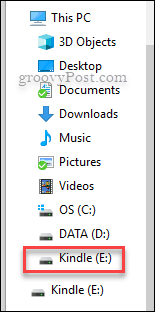
Sleep de bestanden nu gewoon naar de documenten map op de Kindle. Zorg ervoor dat de bestanden een van de hierboven genoemde ondersteunde bestandstypen zijn.
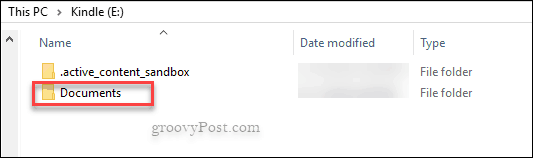
Werp dan de Kindle uit en u bent klaar om uw documenten te lezen!

Stuur bestanden via e-mail naar de Kindle Paperwhite
Deze methode heeft nog een paar stappen maar is dat nog steedseenvoudig te gebruiken zodra de eerste installatie is voltooid. Het is zelfs nog eenvoudiger omdat u geen USB-kabel bij de hand hoeft te hebben - u kunt de bestanden gewoon rechtstreeks naar uw Kindle e-mailen. Ga naar de Amazon-website en log in. Ga nu rechtsboven naar Uw account> Beheer uw inhoud en apparaten en selecteer vervolgens de instellingen tab.
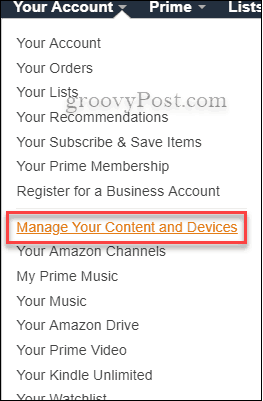
Zodra je op het tabblad Instellingen bent, scrol je naar beneden waar staat Persoonlijke documentinstellingen. Hiermee wordt uw "Send-to-Kindle-e-mailadres" weergegeven - het ziet er meestal ongeveer zo uit naam@kindle.com
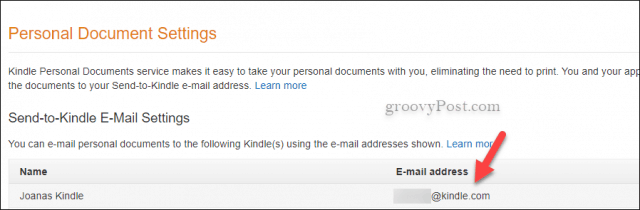
Voordat je wegloopt en iets naar het Kindle-adres probeert te e-mailen, moet je het adres aan de toevoegen Goedgekeurde e-maillijst met persoonlijk document. Zodra je er naar beneden scrolt, klik je gewoon waar het staat Voeg een nieuw goedgekeurd e-mailadres toe. Nu kunt u de documenten rechtstreeks naar de Kindle e-mailen. Het is een geweldige manier om papierloos te werken en belangrijke documenten te lezen terwijl u onderweg bent.
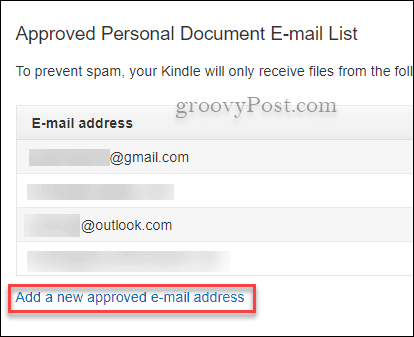
Gebruik de app Verzenden naar Kindle
Amazon heeft ook een ongelooflijk handige tool diehelpt je om je bestanden eenvoudig vanaf je pc naar je Kindle te verzenden vanuit Verkenner. Met de app Verzenden naar Kindle kun je met de rechtermuisknop op een Word- of PDF-document op je pc klikken en dit naar je Kindle Paperwhite of welk type Kindle je ook verzendt. Bekijk ons artikel over het verzenden van documenten en PDF's voor je Kindle voor meer informatie.
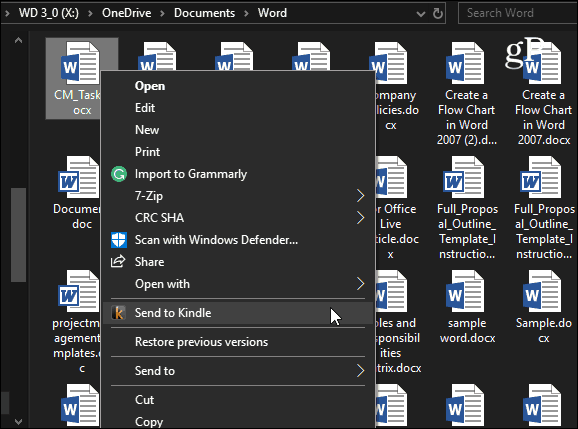
Of u nu de nieuwste Kindle Fire-tablet bezit of een Kindle Paperwhite rockt, het is goed om te weten dat u enkele opties heeft om belangrijke documenten naar uw apparaat te verzenden.










laat een reactie achter